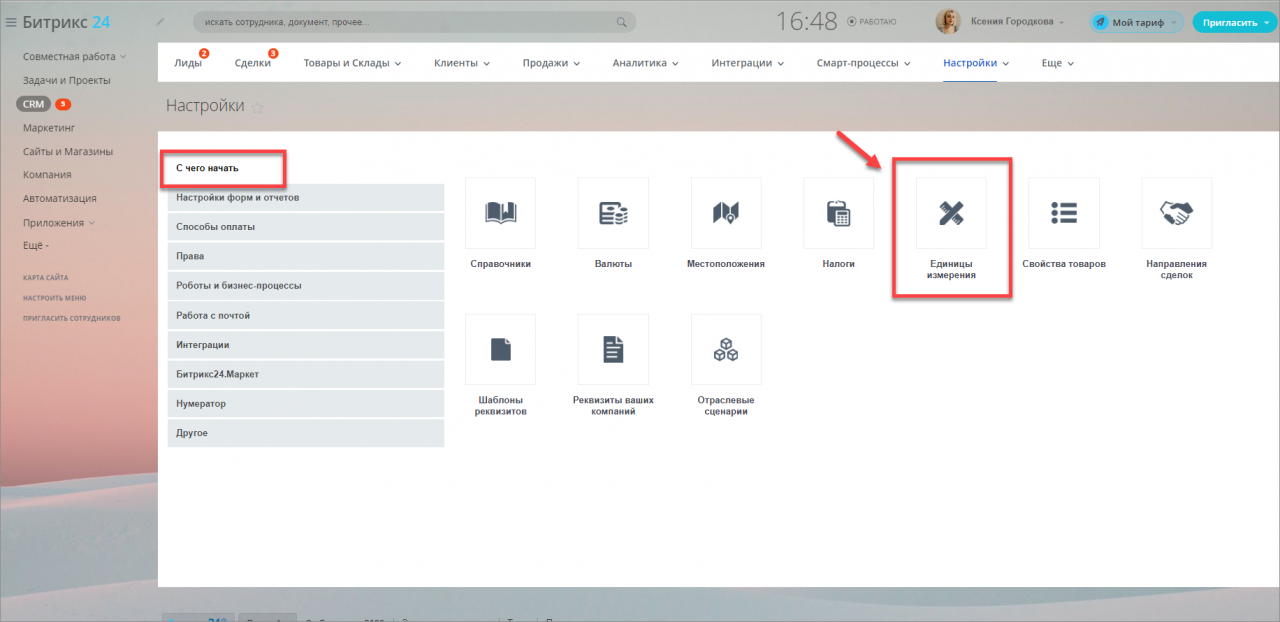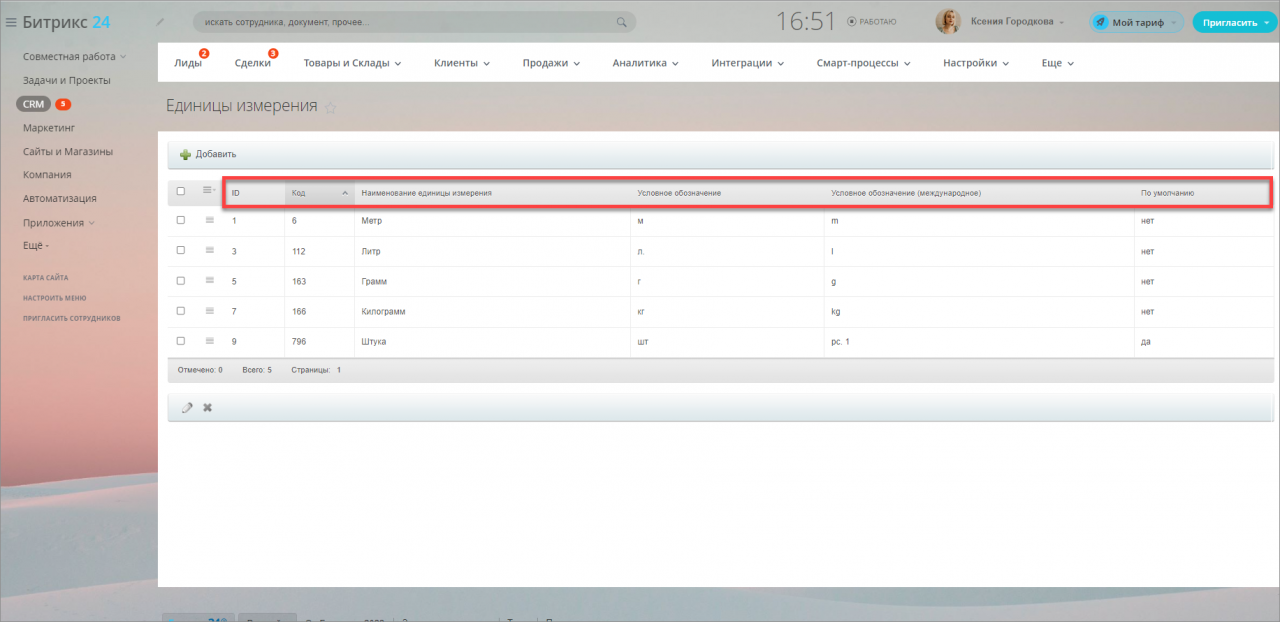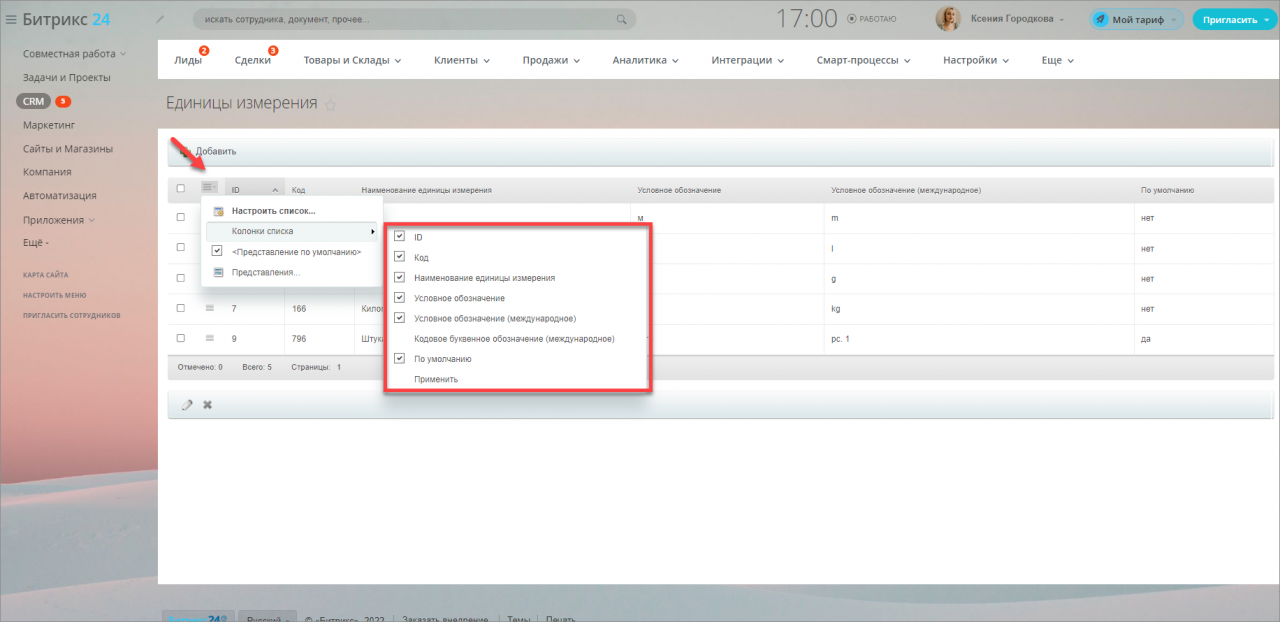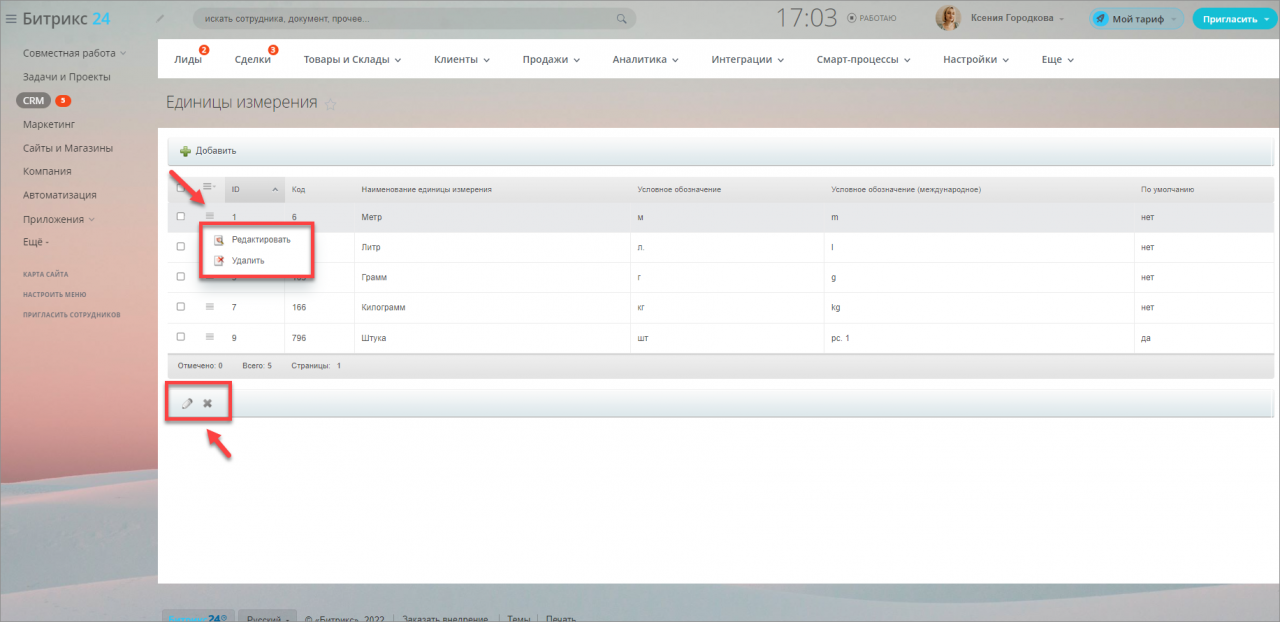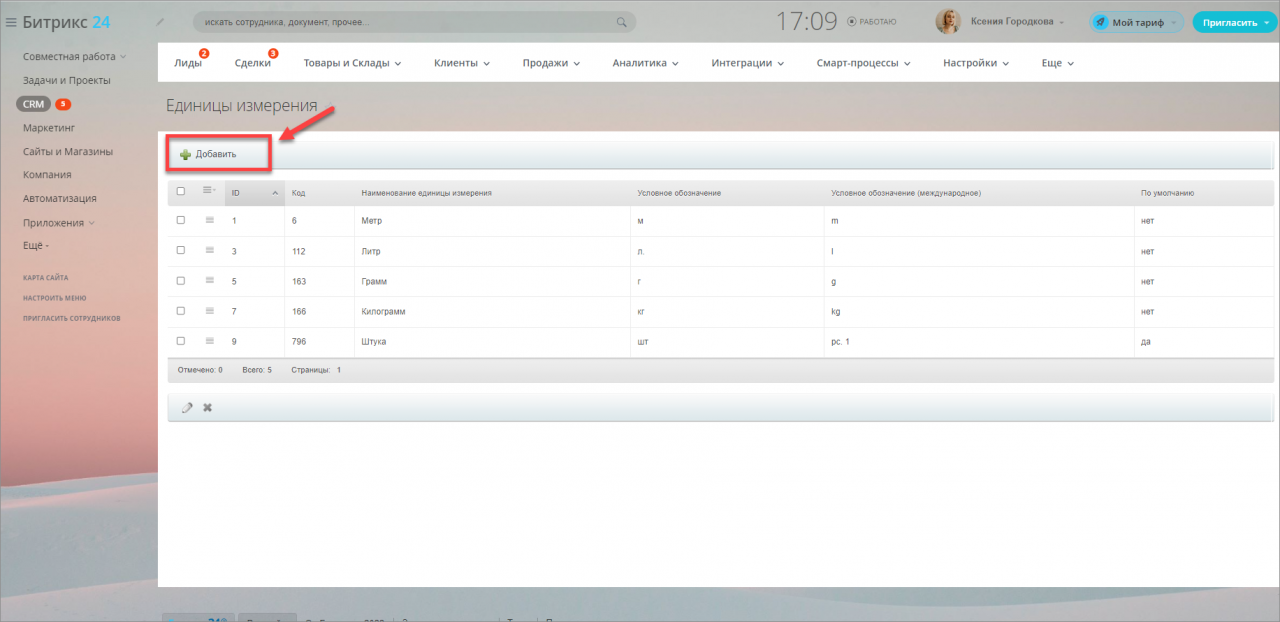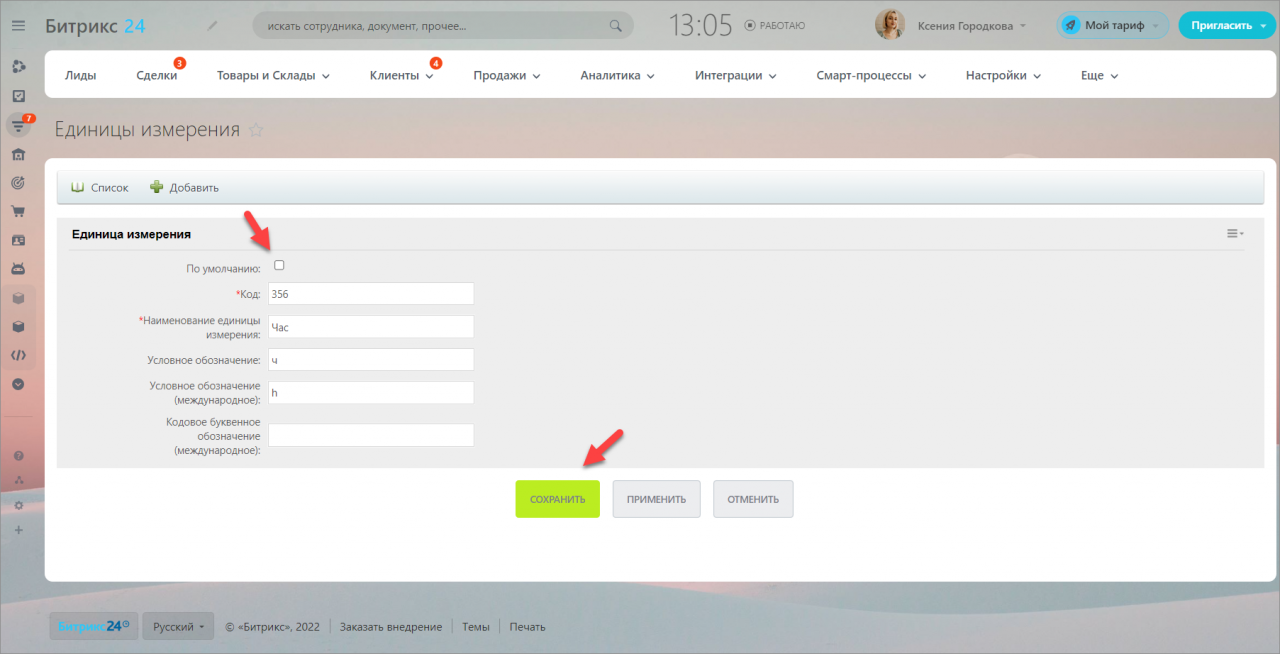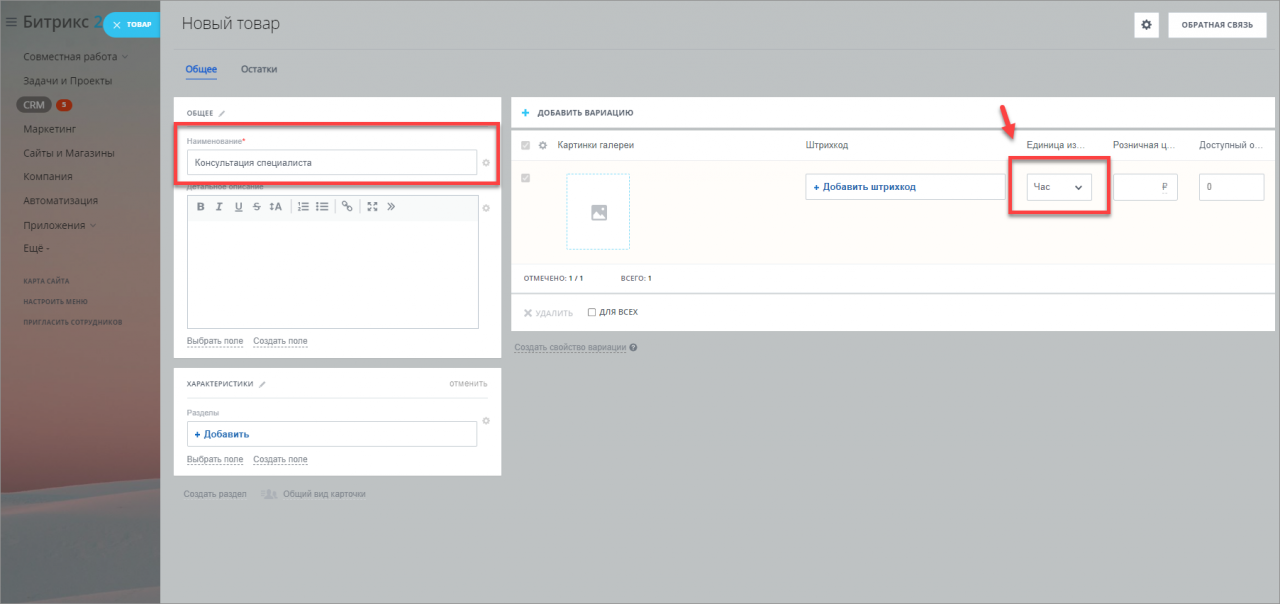У любого товара есть единица измерения: вес, количество, объем и так далее. В Битрикс24 вы так же можете выбрать, в чем измеряется товар. Несколько популярных единиц измерения доступны по умолчанию, но, при необходимости, можете создать собственные.
Единицы измерения можно настроить в разделе CRM > Настройки > Настройки CRM > С чего начать > Единицы измерения.
В разделе Единицы измерения вы увидите список. Список отображает ID, код, а также название единицы измерения и условное обозначение.
Уроки, обучение, полезные истории, кейсы и эксклюзивные эфиры — все в Telegram-канале для пользователей «Битрикс24 печатает»
Вид списка можно настроить. Решите, какие поля вы не хотите видеть в списке, и снимите галочку с этих вариантов.
Единицу измерения можно отредактировать или удалить. Для быстрого редактирования нажмите на карандаш и измените данные прямо в списке. Чтобы удалить единицу измерения, нажмите на крестик или выберите соответствующую опцию.
Допустим, вы занимаетесь консультациями по юридическим вопросам. Ваши услуги измеряются в часах, а не в метрах или килограммах, поэтому нужно создать новую единицу измерения — час. Чтобы создать её, нажмите Добавить.
В поле Код внесите код единицы измерения из Общероссийского классификатора единиц измерения (ОКЕИ). Далее заполните поля Наименование единицы измерения и Условное обозначение их тоже надо скопировать из ОКЕИ. Остальные заполните по желанию. Не забудьте сохранить.
Также единицу измерения можно сделать основной. Для этого поставьте галочку в По умолчанию. Так, каждый раз, когда вы создаете товар, эта единица измерения будет уже установлена в карточке товара.
Готово. Теперь у каждого товара, который вы создадите, будет отображаться единица измерения.